색인 인쇄하기
선택한 이미지의 색인을 인쇄할 수 있습니다.
이렇게 하면 이미지를 목록으로 볼 수 있으므로 이미지 정리에 권장됩니다.
-
Professional Print & Layout을 시작한 다음 인쇄할 이미지를 미리 보기 영역으로 끌어 놓습니다.
 참고
참고- Professional Print & Layout을 시작하는 방법에 대한 내용은 Professional Print & Layout 시작하기를 참조하십시오.
-
저장된 설정(Stored Settings) 영역에서 레이아웃(이미지 수)(Layout (Number of Images))에 대해 여러 이미지(Multiple Images)를 선택합니다.
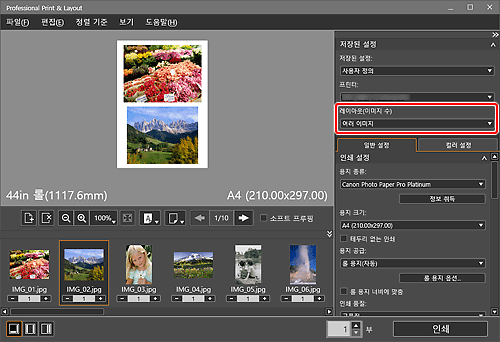
-
일반 설정(General Settings) 탭의 레이아웃(Layout)에서 등록된 레이아웃(Registered Layouts)에 대해 색인 패턴 설정(Index Pattern Settings)을 선택합니다.
색인 패턴 설정(Index Pattern Settings) 대화 상자가 나타납니다.
-
행(Rows)과 열(Columns)을 설정한 다음 확인(OK)을 클릭합니다.
 참고
참고- 용지 한 장에 최대 100(10 x 10)개의 이미지를 인쇄할 수 있습니다.
- 여백 너비를 설정할 수 있습니다. 자세한 내용은 여백 조절하기를 참조하십시오.
-
인쇄(Print)를 클릭합니다.
인쇄(Print) 대화 상자가 나타납니다.
-
확인(OK)을 클릭합니다.
 참고
참고
- 일반 설정(General Settings) 탭의 레이아웃(Layout)에 대한 내용은 일반 설정 탭(레이아웃)을 참조하십시오.

